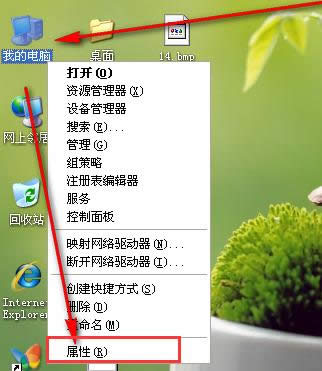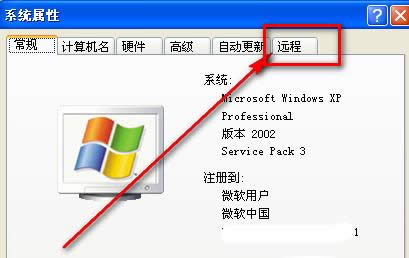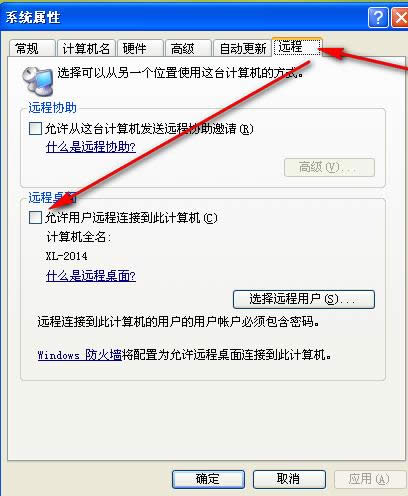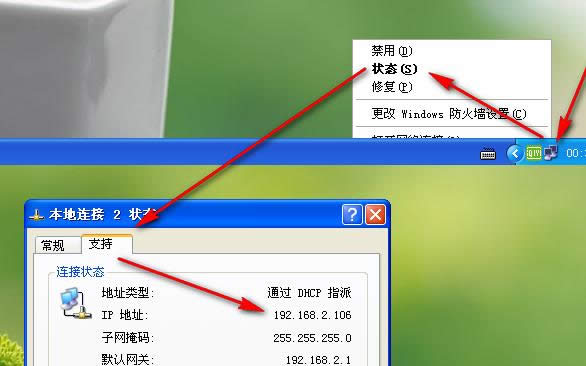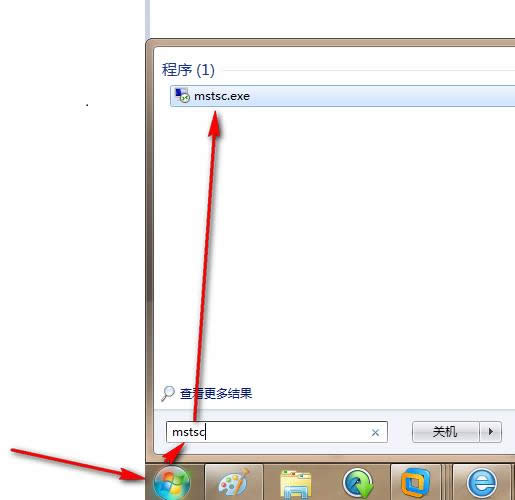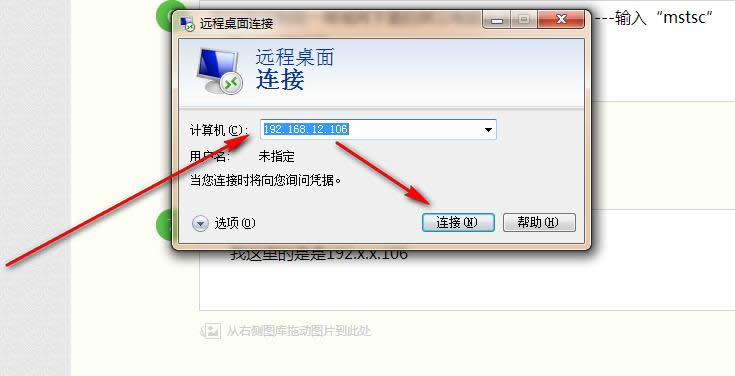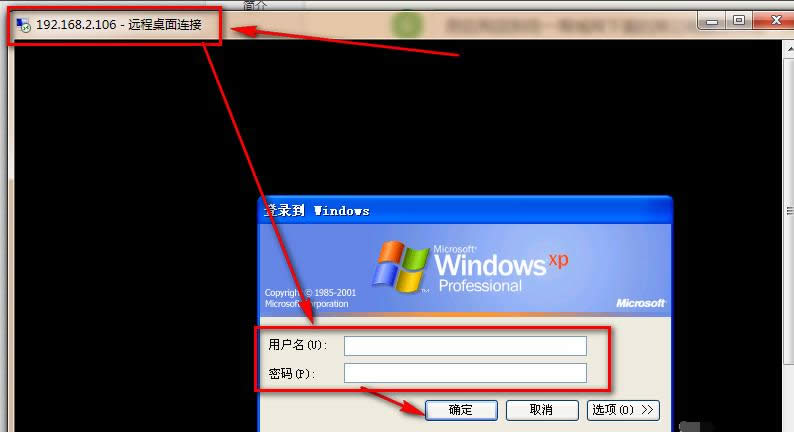远程桌面连接设置,本教程教您xp怎样设置远程桌面连接
发布时间:2021-09-14 文章来源:xp下载站 浏览: 37
|
Windows 7,中文名称视窗7,是由微软公司(Microsoft)开发的操作系统,内核版本号为Windows NT 6.1。Windows 7可供家庭及商业工作环境:笔记本电脑 、平板电脑 、多媒体中心等使用。和同为NT6成员的Windows Vista一脉相承,Windows 7继承了包括Aero风格等多项功能,并且在此基础上增添了些许功能。 说实在的,现在的电脑操作是大大的方便了我们的在工作上的运用,例如xp系统用户有时候不在公司,却需要在其他地方通过远程桌面控制自己的电脑进行工作。远程桌面操控电脑不仅方便而且省事安全,不过还是有用户不懂得如何开启配置和使用,为此,小编这就将xp系统的设置远程桌面连接告诉大家。 现在网络的安全越来越重要了,因为我们很多的信息在自己的电脑上公开的,而我们为了简便常常需要进行远程桌面,默认状态下的计算机一般是不允许使用远程的,如果想设置成远程桌面连接,需要简单的设置一下,这该怎么操作设置呢?下面,小编就来跟大家介绍一下设置xp系统的远程桌面连接的操作方法。 远程桌面连接设置 鼠标右键“我的电脑”图标,点击“属性”。
设置远程载图1 点击最上面位置处的选项卡“远程”
xp载图2 在远程选项卡下,在“允许用户远程连接到此计算机”前面打勾。
桌面连接载图3 勾选后,然后就可以点击“应用”---->“确定”按钮。
桌面连接载图4 在知道被启用远程桌面的电脑的IP。
设置远程载图5 回到同一局域网下面的其它电脑上点击“开始”,输入“mstsc”,按enter键打开。
xp载图6 在远程连接IP地址栏中输入打开了远程桌面的电脑IP,这里的是是192.x.x.106,确认无误后,点击“连接”按钮。
设置远程载图7 然后在跳转出的远程桌面窗口里面,输入可以远程的用户名和密码,点击“确定”后就能远程控制
远程桌面载图8 关于设置xp系统的远程桌面连接图文重装,小编就跟大家讲到这里了。 Windows 7简化了许多设计,如快速最大化,窗口半屏显示,跳转列表(Jump List),系统故障快速修复等。Windows 7将会让搜索和使用信息更加简单,包括本地、网络和互联网搜索功能,直观的用户体验将更加高级,还会整合自动化应用程序提交和交叉程序数据透明性。 |
相关文章
本类教程排行
系统热门教程
本热门系统总排行